电脑系统怎么还原正版系统-电脑系统怎么还原正版
1.电脑怎么恢复系统还原
2.电脑重装系统后,怎么恢复原版系统?
电脑怎么恢复系统还原
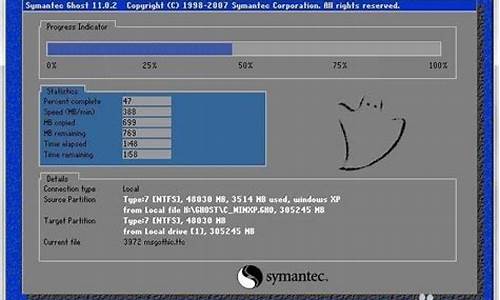
一些电脑问题可以通过还原电脑系统解决,对于新手小白来说电脑怎么恢复系统还原比较困难,自己操作也不方便,不同的系统恢复系统还原也有不一样的操作方法,因此,小编为大家带来了一键还原win7、win10、win11系统教程,一起来看看吧。
win7系统一键还原操作步骤
1、打开Win7系统桌面,点击左下角开始菜单按钮进入。
2、在页面右侧点击“控制面板”按钮,打开控制面板主页面。
3、点击页面右上角“查看方式”设置项,切换为“大图标”显示页面。
4、在控制面板页面中,找到“恢复”选项,进入系统恢复页面。
5、点击页面中的“打开系统还原”按钮,进入系统还原页面。
6、点击页面底部中间的“下一步”。
7、接下来,将打开系统还原列表,需要我们在其中选择一个恢复还原点,选择好该还原点之后,点击“下一步”按钮。
8、最后,在确认页面中点击“完成”按钮之后,系统将自动重新启动并进入系统还原页面,我们只需耐心等待系统还原完成即可。
win10系统一键还原操作步骤
1、同时按下快捷键Win+i打开设置界面,然后点击“更新与安全”。
2、左侧栏找到“恢复”点击右边的“重置此电脑”选项,点击“开始”按钮就可以进入到还原出厂设置的过程了,按照提示选择相关操作即可。
win11系统一键还原操作步骤
1、点击win11桌面上的开始菜单,进入设置界面。
2、下拉到找到windows更新,点击它。
3、在windows更新下找到高级选项,点击进入。
4、接着点击进入恢复选项。
5、最后,选择初始化电脑,还原win11系统。
以上就是小编为大家带来的系统还原怎么操作,包含了win7、win10、win11系统,希望可以帮到大家。
电脑重装系统后,怎么恢复原版系统?
重装系统后恢复原版系统的具体操作步骤如下:
操作环境:华硕天选4锐龙版笔记本电脑,win10,设置10.0.0.1000。
1、首先在电脑的桌面上点击左下角的开始按钮,接着在弹出来的窗口内点击左侧的设置图标。
2、接着在此页面内点击下方的“更新与安全”选项。
3、然后在此页面内点击“恢复”功能选项。
4、然后在此页面内点击“恢复”栏目下的“开始”按钮,然后就可以进行恢复出厂设置了,然后就可以恢复到原来自带的系统了。
重装系统时需要注意事项
1、确定重新安装的重要性。首先,我们必须确保我们的计算机是否需要重建系统。如果你的电脑没有遇到任何常见的问题和故障,这里不适合你重新安装。如果电脑卡住了,C盘子快满了,或者用了很长时间,此时必须重新安装。
2、备份数据秘密文件。当计算机重新安装系统时,您必须提前完成文件存储,尤其是C盘中的东西。如果是不可或缺的文档,建议您将备份数据放入u盘或其他计算机。D/E/F盘子都可以。重新安装计算机是指C盘即C盘,重新安装后物品就会清除。
声明:本站所有文章资源内容,如无特殊说明或标注,均为采集网络资源。如若本站内容侵犯了原著者的合法权益,可联系本站删除。












